EXCEL中如何从日期中提取出年份?本章内容给大家谈谈关于遇上excel如何从日期直接提取年份的问题,我们该怎么处理呢。下面这篇文章将为你提供一个解决思路,希望能帮你解决到相关问题。
EXCEL中如何从日期中提取出年份
1、如本例,要求将A列日期中的年份提取出来,结果显示在B列。
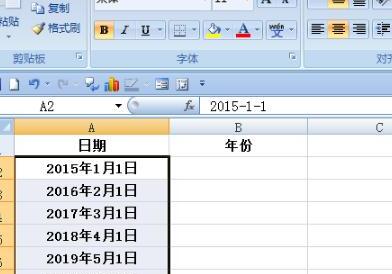
2、选中B2单元格,在单元格中输入[=],然后点击【插入函数】按钮。

3、如下图,弹出【插入函数】对话框:在[或选择类别]中选择[全部]选项;
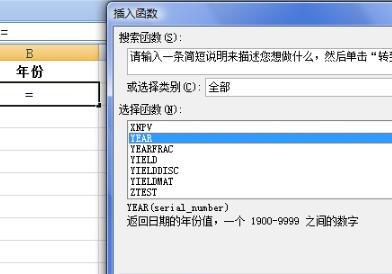
4、在[选择函数]中选择[YEAR]函数,然后点击【插入函数】按钮。
弹出【函数参数】对话框,将光标移动到第一个参数后面,选择表格中的A2单元格,参数设置好后点击【确定】按钮。
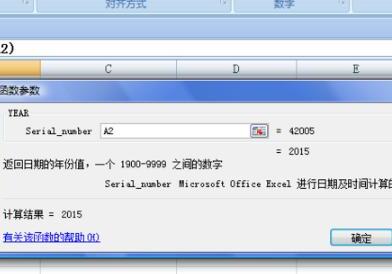
5、返回到工作表中,A2单元格的年分数就被提取出来了,结果在B2单元格。选中B2单元格,拖动鼠标左键,A列中的年份数就都被提取出来了。
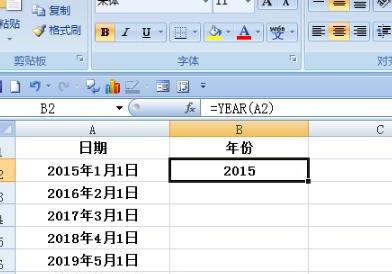
excel如何从日期直接提取年份
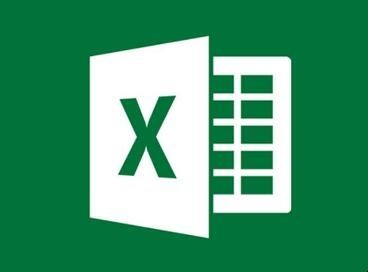
第一:打开excel,输入相关的信息。
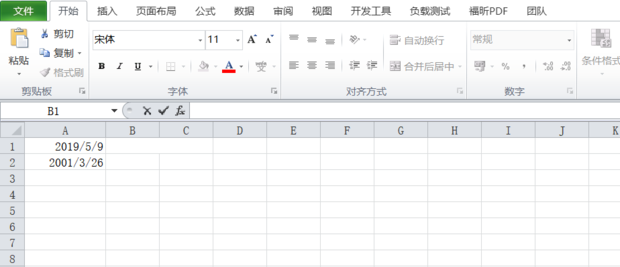
第二:在图示的单元格输入=YEAR(A1)。
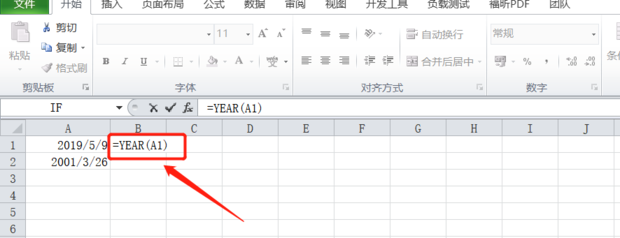
第三:敲击回车键,就可以获取该日期的年份。
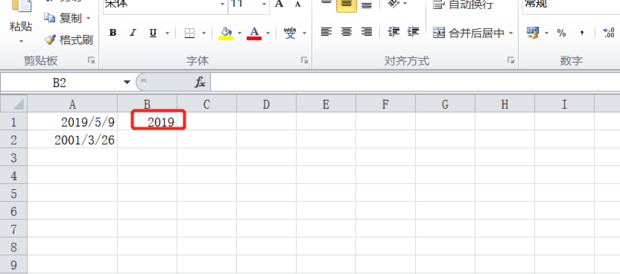
第四:最后进行下拉,就全部完成了。
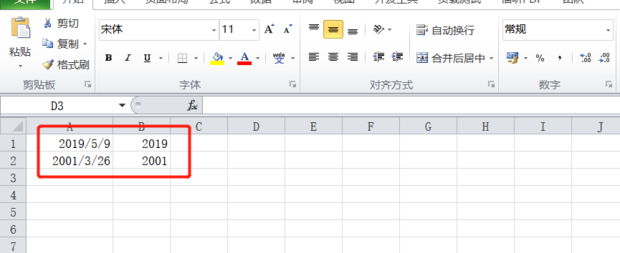
关于excel如何从日期直接提取年份的全部内容就介绍完了,希望文章能够帮你解决相关问题,更多请关注本站软件栏目的其它相关文章!
